Cách hủy Spotify Premium trên máy tính để bàn hoặc thiết bị iOS của bạn
Spotify là dịch vụ phát trực tuyến nhạc và podcast phổ biến nhất thế giới vì một lý do. Nó có một danh mục hơn 100 triệu bài hát, giao diện thú vị và dễ sử dụng, đồng thời có đầy đủ các tính năng cho phép khám phá âm nhạc, tạo và chia sẻ danh sách phát tuyệt vời. Và mặc dù gót chân Achilles chính của nó là nó không cung cấp âm thanh có độ phân giải cao hơn như nhiều đối thủ cạnh tranh như Apple Music, Tidal và Amazon Music, nhưng các bậc Cao cấp của nó có giá hợp lý từ 10 đến 16 đô la mỗi tháng. Vậy tại sao mọi người lại muốn hủy Spotify?
Có thể bạn muốn chuyển đổi và thử một cái gì đó mới. Có thể bạn đã đăng ký dùng thử miễn phí Spotify và muốn hủy trước khi gia hạn. Hoặc có thể bạn chỉ muốn tiết kiệm một ít tiền và dùng thử Spotify Free một chút. Tuy nhiên, trước khi lao vào vấn đề đó, hãy nhớ rằng bạn sẽ không thể tải nhạc xuống để sử dụng ngoại tuyến nếu bạn chuyển xuống Spotify Free. Bạn cũng sẽ không thể truyền phát âm thanh ở tốc độ bit cao hơn hoặc phát bất kỳ bài hát nào theo yêu cầu khi sử dụng thiết bị di động của mình và thay vào đó sẽ cần phát ngẫu nhiên một nghệ sĩ, album hoặc danh sách phát. Tuy nhiên, nếu bạn muốn hủy Spotify Premium, đây là cách thực hiện.
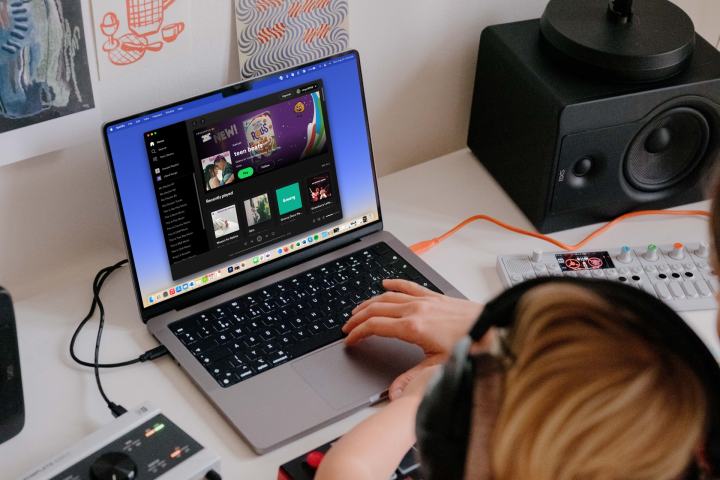
Cách hủy Spotify Premium
Bước 1: Điều đầu tiên bạn cần làm là kích hoạt trình duyệt bạn chọn và truy cập spotify.com/account, trình duyệt này sẽ tự động mở trong phần Tổng quan về tài khoản trên trang web của Spotify.
Nếu bạn sử dụng ứng dụng Spotify trên máy tính để bàn, việc truy cập cài đặt Tài khoản của bạn từ menu thả xuống cũng sẽ mở một cửa sổ trình duyệt và đưa bạn đến cùng một nơi. Tuy nhiên, điều này không thể được thực hiện bằng ứng dụng điện thoại thông minh.
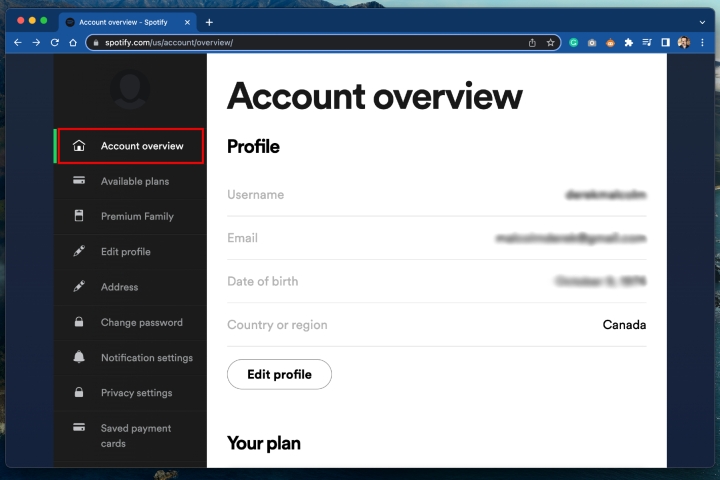
Bước 2: Bây giờ bạn đang ở màn hình Tổng quan về tài khoản của mình, chọn Các gói khả dụng từ thanh bên ở bên trái. Sau đó, một hộp sẽ xuất hiện với thông tin về tư cách thành viên hiện tại của bạn và các gói khác có sẵn.
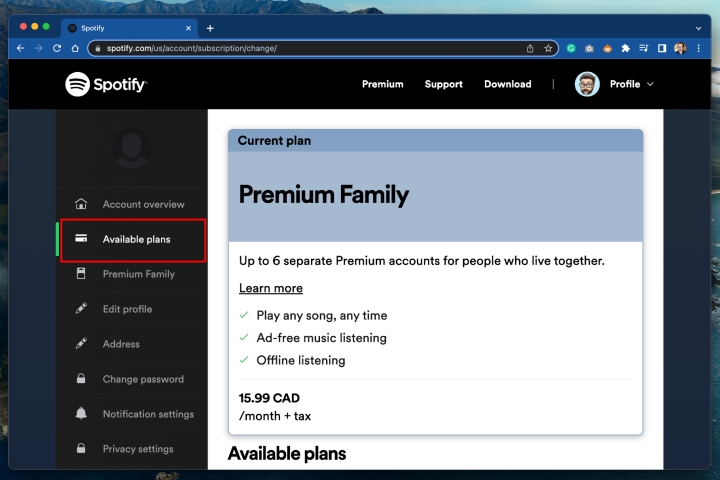
Bước 3: Cuộn xuống dưới cùng và tìm tùy chọn có tên Spotify Free. Nó ở dưới cùng. Nhấp vào nút Hủy Premium lớn bên dưới nó.
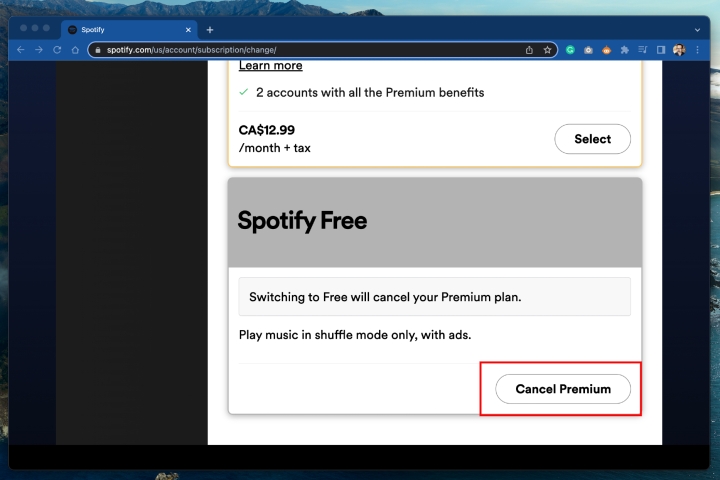
Bước 4: Bây giờ, tất cả những gì còn lại phải làm là xác nhận quyết định của bạn bằng cách nhấn vào Tiếp tục để hủy và làm theo các xác nhận. Một lần nữa, hãy nhớ rằng tư cách thành viên của bạn sẽ không chấm dứt ngay lập tức. Bạn sẽ có đến hết ngày đăng ký trả phí để tiếp tục sử dụng.
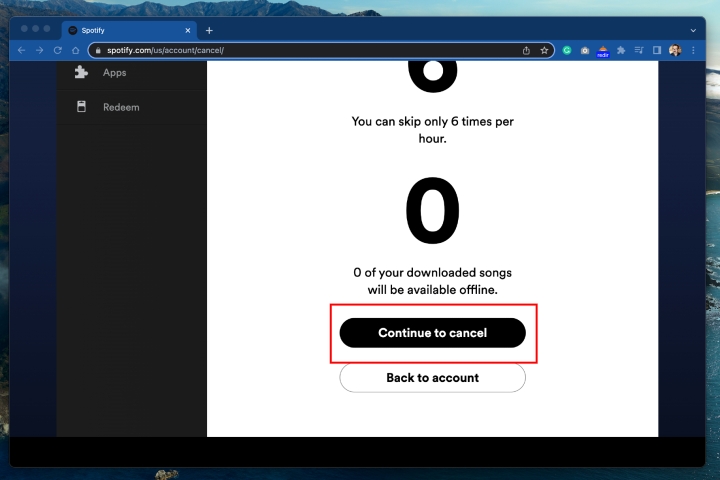
Bước 5: Lưu ý: Việc hủy tài khoản Spotify của bạn bằng thiết bị Android gần giống như thực hiện trên máy tính để bàn việc này được thực hiện thông qua trình duyệt web trên thiết bị.
Nếu bạn đã đăng ký Spotify trên iPad hoặc iPhone của mình, rất có thể bạn đã chọn để Apple lập hóa đơn cho bạn ngay thông qua App Store, thay vì kéo dài quá trình đăng ký bằng cách cung cấp chi tiết thẻ tín dụng của bạn cho chính Spotify. Không thể phủ nhận rằng nó thuận tiện hơn rất nhiều, nhưng đi theo con đường đó có nghĩa là bạn sẽ cần hủy đăng ký Premium của mình theo một cách hơi khác, sử dụng iPad hoặc iPhone.
Vì vậy, những gì bạn cần phải làm gì? Nó đơn giản. Đi sâu vào ứng dụng Cài đặt trên iPad hoặc iPhone của bạn, sau đó nhấp vào tên của bạn ở trên cùng để mở ID Apple của bạn. Từ đó, chọn Đăng ký. Sau đó, một danh sách tất cả các khoản thanh toán định kỳ khác nhau của bạn sẽ xuất hiện. Chỉ cần chọn Spotify, sau đó nhấn vào nút có nhãn Hủy đăng ký. Ngay sau khi bạn nhấp vào đó, việc gia hạn tư cách thành viên Premium của bạn sẽ bị chấm dứt.
Sau khi hủy, bạn sẽ có thể tiếp tục sử dụng Premium cho đến ngày đến hạn thanh toán tiếp theo của bạn. Điều đó có nghĩa là nếu bạn nói với Spotify rằng bạn muốn ngừng sử dụng vào ngày 3 tháng 9, nhưng tư cách thành viên của bạn không được lên lịch gia hạn cho đến ngày 2 tháng 10, thì bạn có thể sử dụng nó cho đến lúc đó, vì bạn đã thanh toán cho khoảng thời gian đó. Spotify không hoàn lại tiền, ngay cả khi bạn hủy trước ngày gia hạn và không có ý định sử dụng nó từ giờ trở đi. Giờ đây, bạn cũng có thể xóa tài khoản Spotify của mình, nếu đó là điều bạn đang hy vọng thực hiện.
Xem nhiều nhất
Điện thoại bị nổi quảng cáo liên tục nên khắc phục thế nào
681,670 lượt xem3 cách sửa file PDF bạn không thể bỏ qua - Siêu dễ
463,785 lượt xemMẹo khắc phục điện thoại bị tắt nguồn mở không lên ngay tại nhà
244,334 lượt xemCách xoá đăng lại trên TikTok (và tại sao bạn nên làm như vậy)
220,198 lượt xemLý giải vì sao màn hình cảm ứng bị liệt một phần và cách khắc phục
199,396 lượt xem



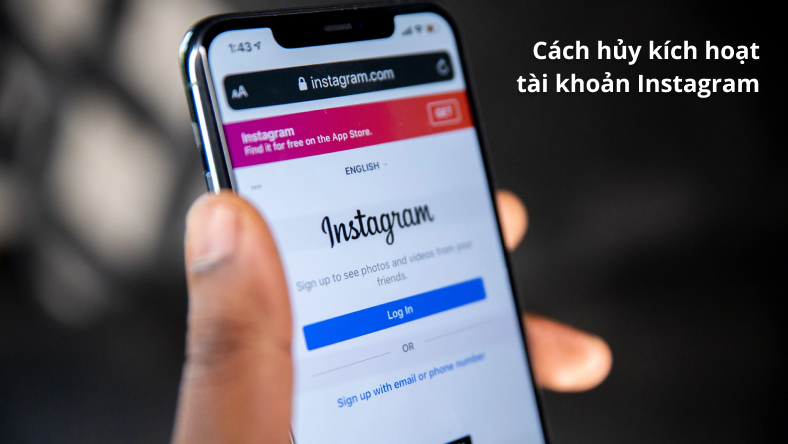

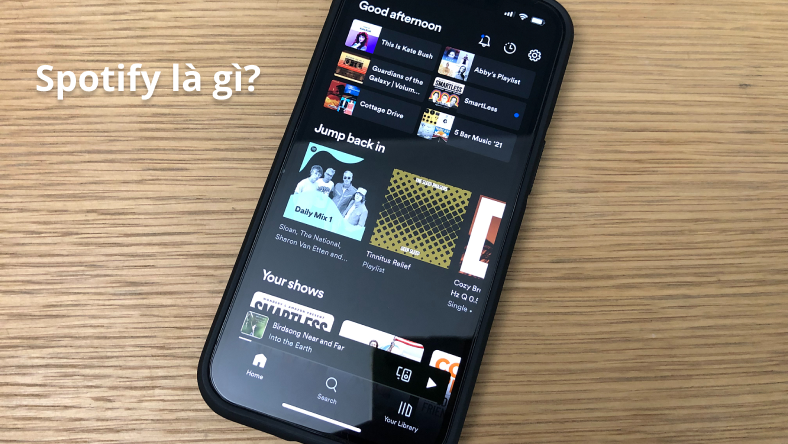
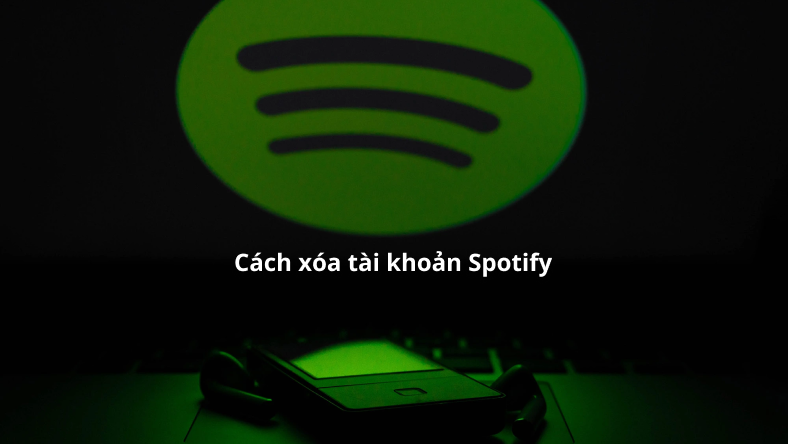






Thảo luận
Chưa có thảo luận nào về Bài viết Cách hủy Spotify Premium trên máy tính để bàn hoặc thiết bị iOS của bạn